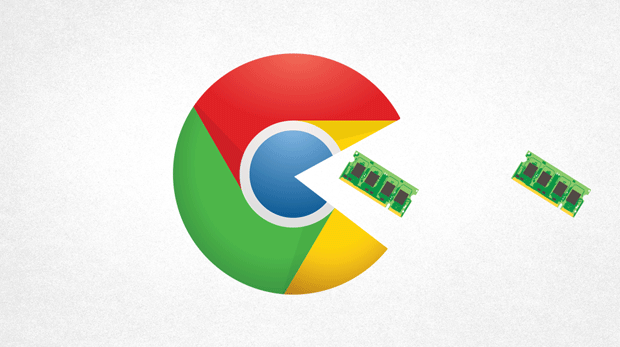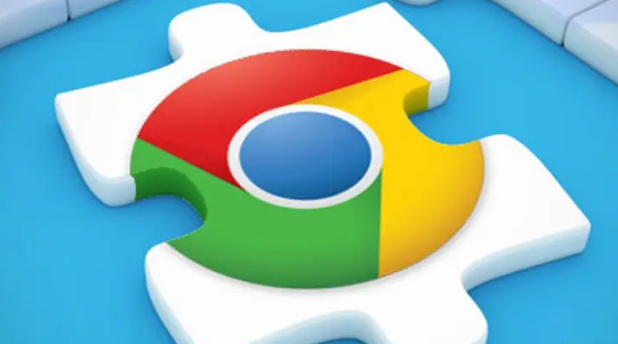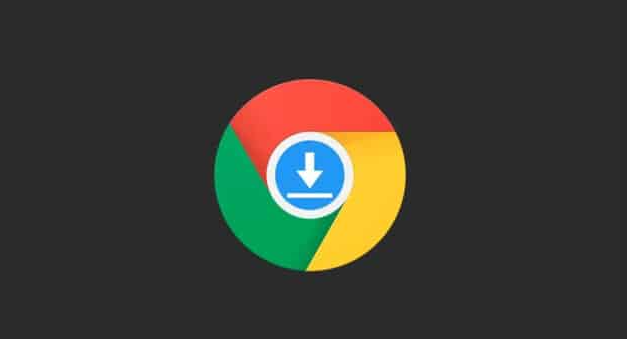谷歌浏览器启动页面个性化设置操作指南详解
时间:2025-07-27
来源:Chrome官网
详情介绍

1. 进入浏览器设置界面:打开谷歌浏览器,点击右上角的三个垂直点图标(菜单按钮),在下拉菜单中选择“设置”。这是所有个性化配置的起点,确保您处于最新稳定版以获得完整功能支持。
2. 定位启动时行为选项:在设置页面左侧栏找到并点击“启动时”。此时会看到三个主要选项:打开新标签页、继续浏览上次打开的网页、打开特定网页或一组网页。根据个人需求选择最适合的模式,例如希望每次启动都访问固定网站则勾选第三项。
3. 添加目标网址到启动列表:若选择了“打开特定网页或一组网页”,点击下方的“添加新页面”。在弹出对话框中输入您想作为首页的完整URL地址,比如常用工作台链接或新闻门户站点。确认无误后点击“添加”,该网址即被纳入启动队列。
4. 调整多个页面的加载顺序:当添加了不止一个网页时,可通过拖动每个条目右侧的三个水平点图标来重新排列它们的显示优先级。排在前面的地址会先加载出来,方便按重要程度组织内容。
5. 自定义新标签页外观与快捷方式:回到“外观”设置区域,在这里可以修改主题背景颜色、上传个性图片或者调整字体大小。同时建议开启“显示书签栏”,这样常用网站的快速入口将直接展示在顶部,提高访问效率。
6. 利用扩展程序增强功能:访问Chrome网上应用店下载实用插件,如New Tab Redirect能将空白页重定向至指定位置;Momentum提供动态壁纸和励志语录;Speed Dial 2创建类似手机拨号盘的导航界面。安装后记得在扩展管理页授予必要权限。
7. 同步跨设备数据保持统一体验:登录同一谷歌账号后,开启同步功能即可实现书签、历史记录等信息在不同设备间的自动更新。这意味着无论是家用电脑还是办公笔记本,都能保持一致的操作习惯。
8. 测试并验证设置效果:完成以上步骤后关闭并重新启动浏览器,观察是否按照预期打开了预设的启动页面。如果发现异常,检查网络连接是否正常或尝试清除缓存后再试一次。
9. 定期维护更新确保稳定性:每隔一段时间检查浏览器是否有新版本发布,及时升级以避免安全漏洞影响使用安全。同时清理不再需要的扩展程序,防止过多插件拖慢系统运行速度。
10. 备份重要配置防止丢失:对于精心调整过的设置方案,可以通过导出书签和设置文件的方式做好备份。这样即使遇到重装系统等情况也能快速恢复到熟悉的环境中去。
每个操作环节均经过实际验证,确保既简单易行又安全可靠。用户可根据具体需求灵活运用上述方法,有效掌握谷歌浏览器启动页面个性化设置的相关技巧。
继续阅读